AirTags 如何收費

如果你想知道 AirTags 如何充電,那麼答案很簡單:不收費。 AirTags 使用無法充電的 CR2032 電池運作。 AirTags 在此運行
在Microsoft管理控制台(MMC)是提供了一個圖形用戶界面(GUI)和編程框架,控制台(監管工具集合)可以創建,保存和打開的應用程序。
MMC 最初作為 Windows 98 Resource Kit 的一部分發布,並包含在所有更高版本中。它在類似於 Microsoft 的 Windows 資源管理器的環境中使用多文檔界面 ( MDI )。MMC被認為是實際操作的容器,被稱為“工具宿主”。它本身不提供管理,而是提供管理工具可以在其中運行的框架。
有時,可能會出現某些管理單元無法正常工作的情況。特別是,如果管理單元的註冊表配置被破壞(請注意註冊表編輯器不是管理單元),管理單元初始化將失敗。在這種情況下,您可能會收到以下錯誤消息(事件查看器中的特定消息):MMC 無法創建管理單元。管理單元可能未正確安裝。
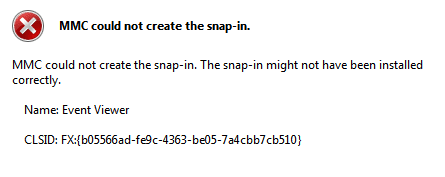
內容
如何修復 MMC 無法創建管理單元
在繼續之前,請確保創建一個系統還原點。萬一出現問題,您可以將系統還原到此還原點。現在,不要浪費任何時間,讓我們看看如何通過以下故障排除指南修復 MMC 無法創建管理單元錯誤:
方法一:開啟Microsoft .net Framework
1. 在 Windows Search 中搜索控制面板,然後從搜索結果中單擊控制面板。

2. 在控制面板中,單擊程序下的“卸載程序” 。
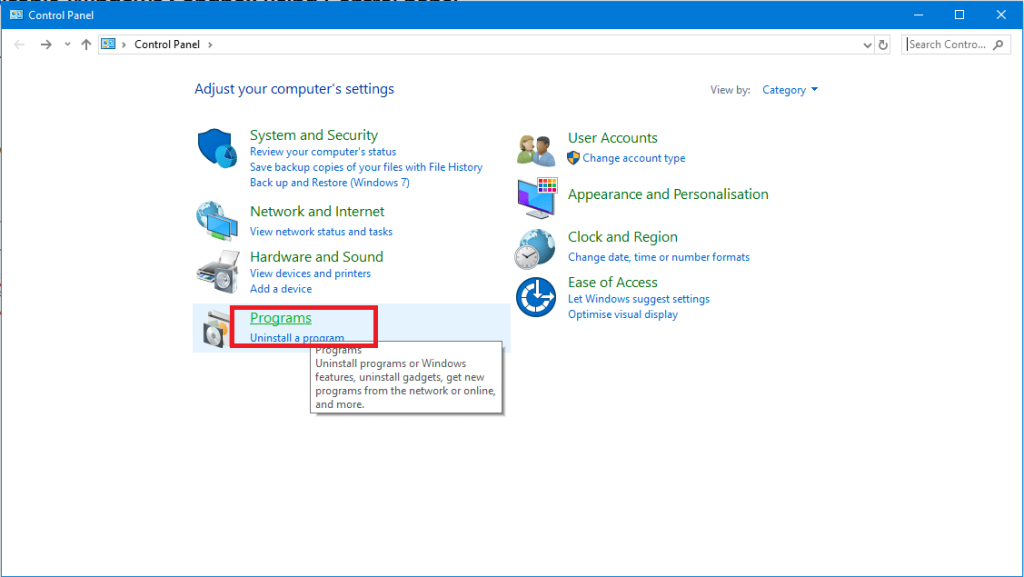
3. 現在從左側菜單中選擇“打開或關閉 Windows 功能”。

4. 現在選擇“ Microsoft .net Framework 3.5 ”。您必須展開每個組件並檢查要打開的組件。

5. 重新啟動計算機並檢查問題是否已解決,如果沒有,則轉到下一步。
6. 您可以再次運行系統文件檢查工具。
上述方法可能會修復 MMC 無法創建管理單元錯誤,但如果沒有,請按照下一個方法進行操作。
方法 2:運行系統文件檢查器
1. 按 Windows 鍵 + X 然後單擊命令提示符(管理員)。

2. 現在在 cmd 中輸入以下內容並按回車鍵:
證監會/掃描

3. 等待上述過程完成,完成後重新啟動您的 PC。
4. 現在再次打開 CMD 並一一鍵入以下命令,並在每一條後按回車鍵:
Dism /Online /Cleanup-Image /CheckHealth Dism /Online /Cleanup-Image /ScanHealth Dism /Online /Cleanup-Image /RestoreHealth

5. 讓 DISM 命令運行並等待它完成。
6. 如果以上命令不起作用,請嘗試以下命令:
Dism /Image:C:\offline /Cleanup-Image /RestoreHealth /Source:c:\test\mount\windows Dism /Online /Cleanup-Image /RestoreHealth /Source:c:\test\mount\windows /LimitAccess
注意: 將 C:\RepairSource\Windows 替換為您的修復源(Windows 安裝或恢復光盤)的位置。
7. 重新啟動您的 PC 以保存更改並查看您是否能夠修復 MMC 無法創建管理單元錯誤。
方法 3:註冊表修復
1. 同時按下 Windows + R 鍵並 在運行對話框中輸入regedit以打開註冊表編輯器。

注意:在操作註冊表之前 ,您應該備份註冊表。
2. 在註冊表編輯器中導航到以下鍵:
HKEY_LOCAL_MACHINE\SOFTWARE\Microsoft\MMC\SnapIns
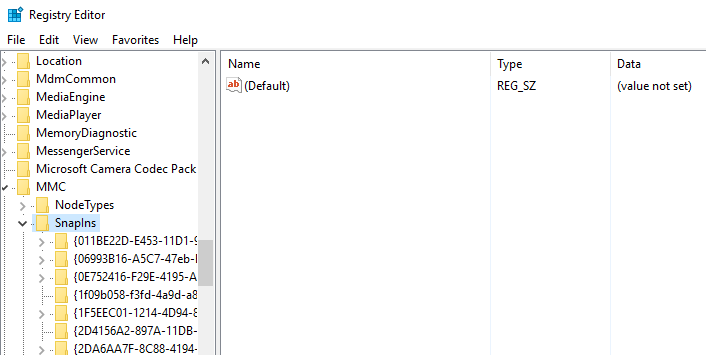
3. 在管理單元內部搜索 CLSID 中指定的錯誤編號。

4. 導航到以下鍵後,右鍵單擊FX:{b05566ad-fe9c-4363-be05-7a4cbb7cb510} 並選擇導出。 這將使您可以將註冊表項備份到.reg文件中。接下來,右鍵單擊相同的鍵,這次選擇Delete。
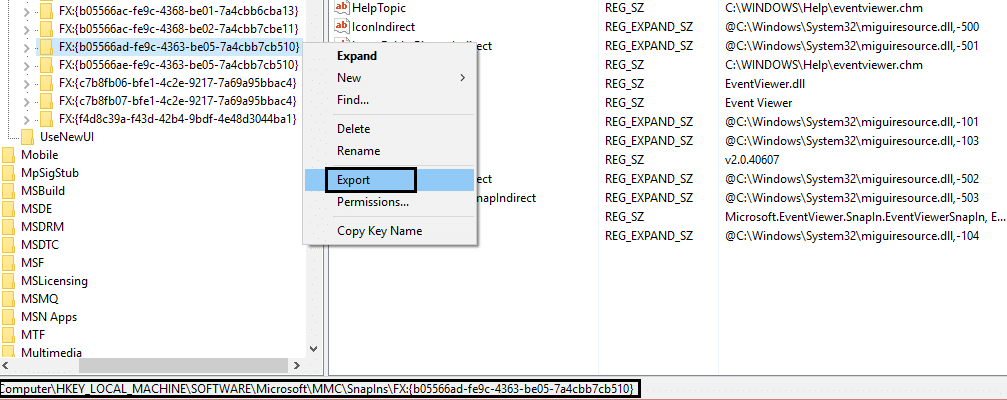
5. 最後,在確認框中,選擇是刪除註冊表項。關閉註冊表編輯器並重新啟動系統。
重新啟動機器後,Windows會自動為事件管理器生成所需的註冊表配置,從而解決了問題。所以你可以打開事件查看器 並發現它按預期工作:
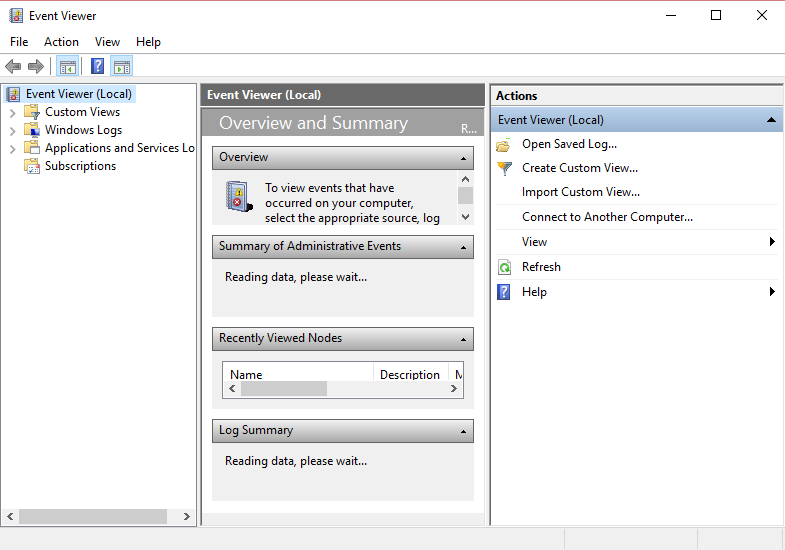
方法 4:在 Windows 10 上安裝遠程服務器管理工具 (RSAT)
如果沒有解決問題,那麼您可以使用 RSAT 作為 Windows 10 上 MMC 的替代方案。 RSAT 是 Microsoft 開發的一個非常有用的工具,用於管理遠程位置的 Windows Server。基本上,該工具中有 MMC 管理單元“ Active Directory 用戶和計算機”,它使用戶能夠進行更改和管理遠程服務器。MMC 管理單元就像是模塊的附加組件。此工具有助於添加新用戶和重置組織單位的密碼。讓我們看看如何在 Windows 10 上安裝 RSAT。
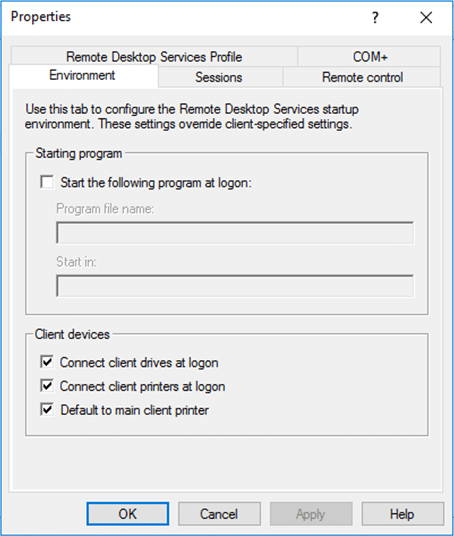
你可能也會喜歡:
如果您仍然收到管理單元錯誤,您可能需要通過重新安裝MMC來修復:
如果您對如何修復 MMC 無法創建管理單元仍有任何疑問或疑問,歡迎發表評論。
如果你想知道 AirTags 如何充電,那麼答案很簡單:不收費。 AirTags 使用無法充電的 CR2032 電池運作。 AirTags 在此運行
動畫表情符號有助於增強 Twitch 創作者與觀眾的互動。幸運的是,您不需要複雜的軟體設計和深入的技術
預設主題使 Google 投影片簡報的設定變得容易,但有時主題的顏色並不是您想要的顏色。如果您的簡報有
Lyft 駕駛和乘客想要取消行程的原因有很多。對於乘客來說,司機花費的時間可能比
僅名稱就可以告訴您基本資訊。千兆LTE是一種行動寬頻標準,理論最大下載速度達到千兆速率
影片編輯不再是專業影片編輯的專有技能。無需使用複雜的軟體,您現在可以創建引人入勝的視頻
《我的世界》的無盡創意選項是其最佳功能之一。然而,當模組幾乎可以自訂所有內容時,很難知道從哪裡開始
繪圖是使用 iPad 可以做的最令人興奮的事情之一。但是,您需要一個應用程式來幫助您繪圖。大多數可用的繪圖應用程式都在
VLC 全螢幕模式消除了螢幕上的混亂,為您帶來影院般的體驗。這樣,您就可以盡情觀看,而不會受到彈出視窗的干擾
Roku 設備遍佈許多家庭,提供了觀看電影、節目等的便利套餐。用戶可以添加到設備的頻道之一是
大多數人使用 Apple Notes 在 iCloud 上編寫和同步筆記。該應用程式不僅簡化了您從各種 Apple 裝置存取筆記的過程,還使
最後一次由 Steve Larner 於 2023 年 11 月 5 日更新/編輯。Instagram 是當今最受歡迎的社交媒體應用程式之一,隨著時間的推移,已經添加了廣泛的
儘管 Xfinity Stream 已經安裝,但您的 FireStick 上可能無法使用。串流媒體應用程式可能因軟體過時而無法運作或
《王國之淚》(TotK)引入了《薩爾達傳說》玩家之前從未體驗過的兩個新區域:天空群島和深淵。你會
Canva 中的範本共享功能是與他人協作進行藝術設計的好方法。許多用戶也創辦了利潤豐厚的生意
如果您有雙顯示器設置,則第二個顯示器變得模糊的原因有很多。當您開啟文件或頁面時通常會出現此問題
三星平板電腦被譽為成功的微型電腦,深受那些遠距工作且不想拖著筆記型電腦快速辦公的人們的歡迎。
Facebook 不再支援應用程式內的掃描代碼,但您仍然可以為您的企業客戶產生 Facebook Messenger 代碼,以便他們可以聯繫
如果您想讓 Instagram 快拍獲得更多瀏覽量和追蹤者,更改字體可以讓您的貼文更加生動並產生更多興趣。幸運的是,
為了防止意外刪除或篡改複雜或敏感數據,Excel 允許您在工作時鎖定某些列。鎖定列有助於防止


















